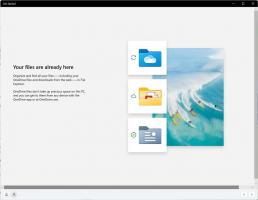أضف قائمة سياق الحصول على الملكية في نظام التشغيل Windows 10
تحتاج أحيانًا إلى الوصول الكامل إلى بعض الملفات أو المجلدات في Windows 10. يمكن أن يكون ملف نظام أو مجلد ، أو ملفًا تم إنشاؤه بواسطة حساب مستخدم لم يعد موجودًا. في معظم الحالات ، سيمنعك نظام التشغيل Windows من القيام بأي عملية على هذه الملفات والمجلدات. من خلال إضافة قائمة سياق خاصة ، يمكنك الحصول بسرعة على وصول كامل إلى الملفات والمجلدات.

NTFS هو نظام الملفات القياسي لعائلة نظام التشغيل Windows NT. بدءًا من Windows NT 4.0 Service Pack 6 ، فقد دعم مفهوم الأذونات التي يمكن أن تكون تم تكوينه للسماح بالوصول إلى الملفات والمجلدات والكائنات الأخرى أو تقييدها محليًا وعبر أ شبكة الاتصال.
الإعلانات
بشكل افتراضي ، جميع ملفات النظام ومجلدات النظام وحتى مفاتيح التسجيل في Windows 10 مملوكة لحساب مستخدم خاص مدمج يسمى "TrustedInstaller". تم تعيين حسابات المستخدمين الأخرى لقراءة الملفات فقط.
عندما يصل المستخدم إلى كل ملف أو مجلد أو مفتاح تسجيل أو طابعة أو كائن Active Directory ، يتحقق النظام من أذوناته. يدعم وراثة كائن ، على سبيل المثال يمكن أن ترث الملفات الأذونات من المجلد الأصل. أيضًا لكل كائن مالك وهو حساب المستخدم الذي يمكنه تعيين الملكية وتغيير الأذونات.
إذا كنت مهتمًا بإدارة أذونات NTFS ، فراجع المقالة التالية:
كيفية الحصول على الملكية والوصول الكامل إلى الملفات والمجلدات في Windows 10
لتوفير وقتك ، يمكنك إضافة قائمة سياق "الحصول على الملكية". سيسمح لك هذا بأن تصبح مالك الملفات ومنح أذونات الوصول الكاملة على الفور إلى الملفات أو المجلدات.
قبل المتابعة ، تأكد من أن حساب المستخدم الخاص بك به الامتيازات الإدارية. الآن ، اتبع التعليمات أدناه.
لإضافة قائمة سياق الحصول على الملكية في نظام التشغيل Windows 10
- قم بتنزيل أرشيف ZIP التالي: قم بتنزيل أرشيف ZIP.
- استخرج محتوياته إلى أي مجلد. يمكنك وضع الملفات مباشرة على سطح المكتب.
- قم بإلغاء حظر الملفات.
- انقر نقرًا مزدوجًا فوق ملف Add_Take_Ownership_context_menu.reg ملف لدمجه.

- لإزالة الإدخال من قائمة السياق ، استخدم الملف المتوفر Remove_Take_Ownership_context_menu.reg.
انتهيت!
كيف تعمل
قائمة السياق تفتح ملف مثيل PowerShell كمسؤول، وينفذ الأوامر التالية بالتتابع.
أخذ / و - سيغير الأمر ملكية الكائن المحدد إلى حساب المستخدم الحالي. بالنسبة للدلائل ، سيتم تنفيذه باستخدام الوسائط / ص / د ذ. / r ترمز إلى العودية من أجل معالجة المجلدات الفرعية. ال / د ذ الوسيطة هي الإجابة الافتراضية المستخدمة عندما لا يكون لدى المستخدم الحالي إذن "مجلد القائمة" على دليل.
icacls / منح * S-1-3-4: F. - يمنح الأمر أذونات الوصول الكاملة للمالك الحالي لكائن نظام الملفات (الذي تم تعيينه لحساب المستخدم الحالي الخاص بك باستخدام الأمر السابق). SID: S-1-3-4 هو معرف أمان معروف يمثل المالك الحالي للكائن. عندما يتم تطبيق ACE يحمل SID هذا على كائن ، يتجاهل النظام الأذونات الضمنية READ_CONTROL و WRITE_DAC لمالك الكائن.
تغيير قائمة سياق المالك
بالإضافة إلى ذلك ، قد ترغب في إضافة ملف تغير المالك قائمة السياق. على عكس ما سبق ، سيسمح لك بتعيين الملكية على أحد حسابات النظام المحددة مسبقًا.

تتيح لك قائمة السياق تغيير المالك بسرعة إلى أحد حسابات النظام التالية: ملف المسؤولين مجموعة، الجميع, النظام، و موثوق به للتحميل. لمعرفة المزيد حول قائمة سياق تغيير المالك ، يرجى الرجوع إلى المنشور التالي.
كيفية إضافة تغيير قائمة سياق المالك في نظام التشغيل Windows 10
هناك ، ستجد ملفات التسجيل الجاهزة للاستخدام ، والتعليمات التفصيلية ، والتوضيحات حول كيفية عمل كل إدخال لقائمة السياق. سيسمح لك ذلك بتغيير الملف أو المجلد أو مالك محرك الأقراص بنقرة واحدة.
مقالات ذات صلة:
- كيفية الحصول على الملكية والوصول الكامل إلى الملفات والمجلدات في Windows 10
- كيفية استعادة ملكية TrustedInstaller في نظام التشغيل Windows 10
- أذونات النسخ الاحتياطي للملفات والمجلدات في نظام التشغيل Windows 10
- أضف قائمة سياق أذونات العرض في Windows 10
- أضف قائمة سياق عرض المالك في نظام التشغيل Windows 10
- تم إصدار RegOwnershipEx 1.0.0.2
- ExecTI - قم بتشغيل البرامج على أنها TrustedInstaller